电脑选框图标颜色如何更换?有哪些方法可以自定义图标颜色?
70
2024-08-01
随着科技的不断发展,电脑已经成为人们日常生活中不可或缺的工具。然而,有时我们可能会遇到电脑突然没有声音的问题,这无疑会给我们的使用带来很大的困扰。本文将为大家介绍一些解决电脑无声问题的方法和技巧。
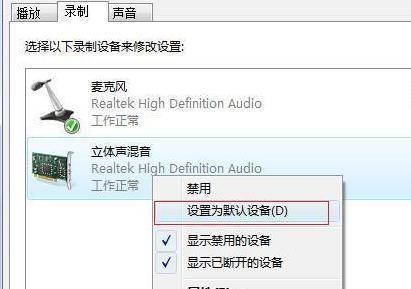
1.检查音量设置
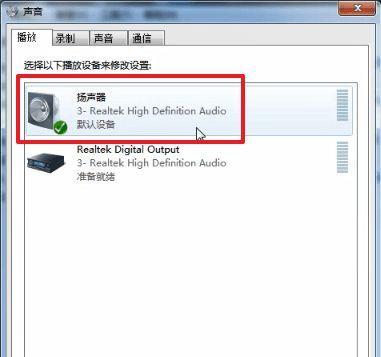
我们可以首先点击电脑右下角的音量图标,检查音量是否被调至最低或静音状态。
2.检查扬声器连接
确保扬声器与电脑连接良好,插头没有松动,线材没有损坏。
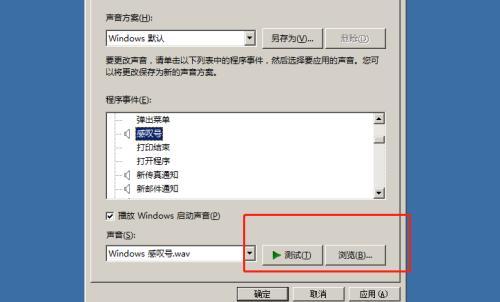
3.检查设备管理器
打开设备管理器,检查音频设备是否正常工作,如有问题则尝试更新或重新安装驱动程序。
4.检查音频线路
检查扬声器和电脑之间的音频线路是否连接正确,如果有问题则更换线路或接头。
5.检查软件设置
打开音频设置面板,确保选中了正确的音频输出设备,并检查音频设置是否被禁用或调整不正确。
6.检查静音快捷键
有些电脑可能设置了静音快捷键,我们可以按下快捷键取消静音状态。
7.重启电脑
有时,电脑出现问题后重启就能解决。尝试重新启动电脑,看看问题是否得到解决。
8.检查音频文件
播放其他音频文件来确定问题是否出在特定的文件上,如是,则该文件可能损坏或格式不支持。
9.运行故障排除工具
一些操作系统提供了内置的故障排除工具,我们可以使用它们来自动诊断和修复音频问题。
10.更新操作系统
确保操作系统为最新版本,更新可能包含了对声音相关问题的修复。
11.检查硬件故障
有时候,电脑无声问题可能是由于硬件故障引起的,如损坏的扬声器或声卡。这时需要寻求专业维修人员的帮助。
12.检查外部设备
连接了外部设备(如耳机、音箱等)时,检查它们是否正常工作,并且与电脑连接正确。
13.检查其他软件冲突
某些软件可能会与音频驱动程序发生冲突,导致无声问题。可以尝试关闭其他正在运行的软件,再次检查音频是否恢复正常。
14.恢复系统
如果以上方法都没有解决问题,可以尝试恢复系统到之前正常工作的状态。
15.寻求专业帮助
如果无法解决问题,我们可以咨询专业维修人员,获取更准确的解决方案和帮助。
当电脑突然没有声音时,我们可以通过检查音量设置、扬声器连接、设备管理器、音频线路等多个方面来解决问题。如果这些方法都无效,还可以尝试运行故障排除工具、更新操作系统、检查硬件故障以及寻求专业帮助等方式。无声问题可能是由于软件设置、硬件故障或其他因素引起的,通过逐步排查和解决,我们有望恢复电脑的正常音频功能。
版权声明:本文内容由互联网用户自发贡献,该文观点仅代表作者本人。本站仅提供信息存储空间服务,不拥有所有权,不承担相关法律责任。如发现本站有涉嫌抄袭侵权/违法违规的内容, 请发送邮件至 3561739510@qq.com 举报,一经查实,本站将立刻删除。